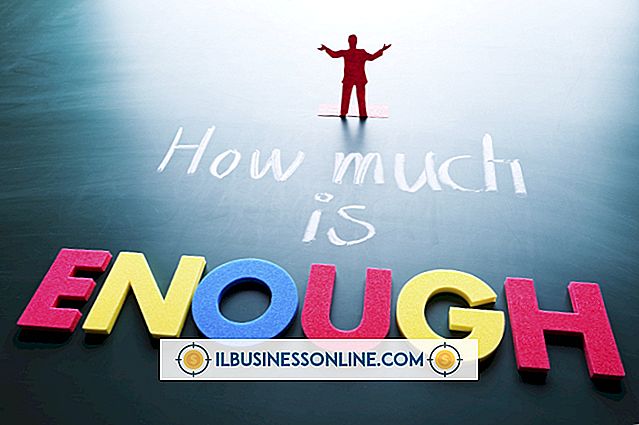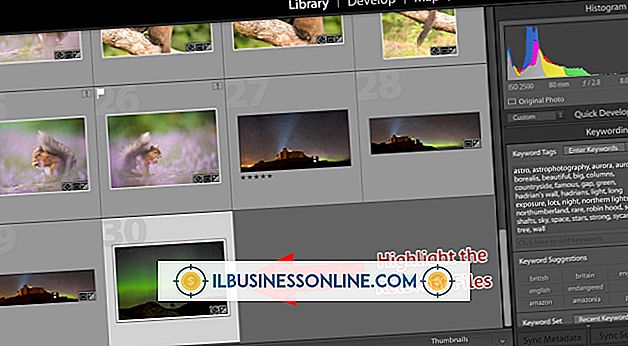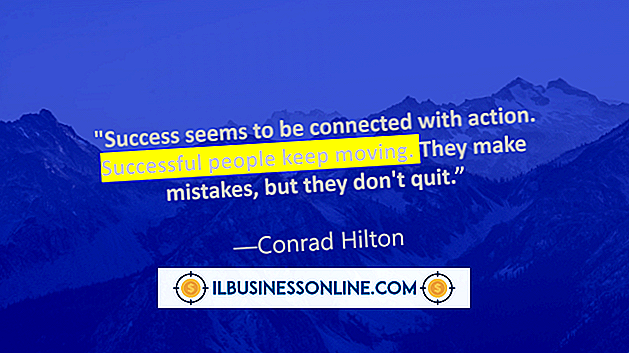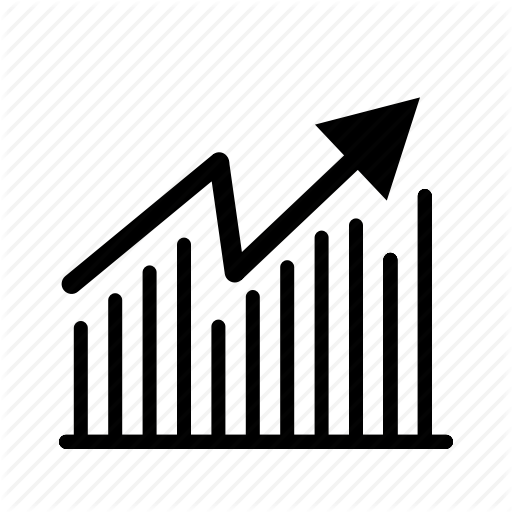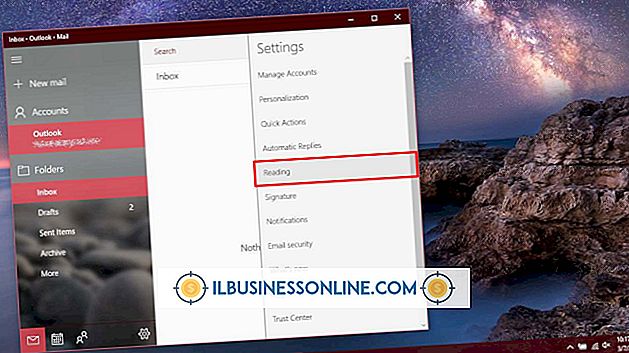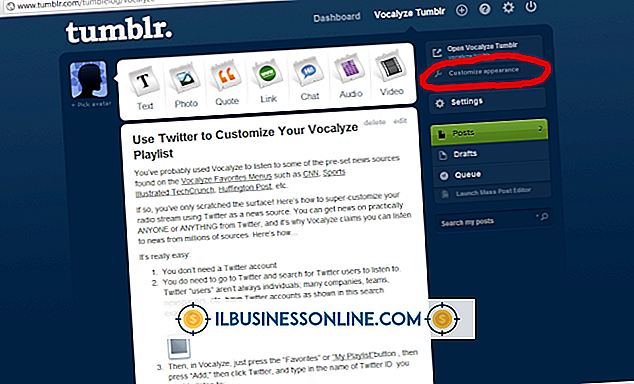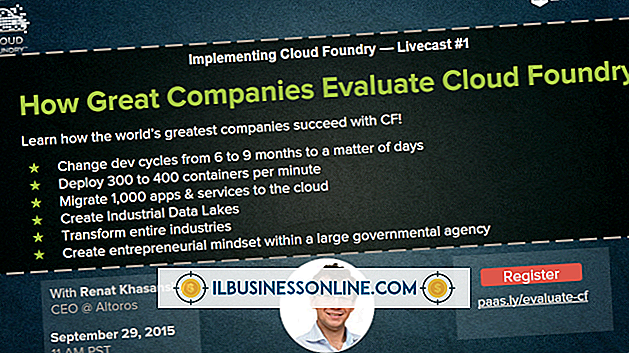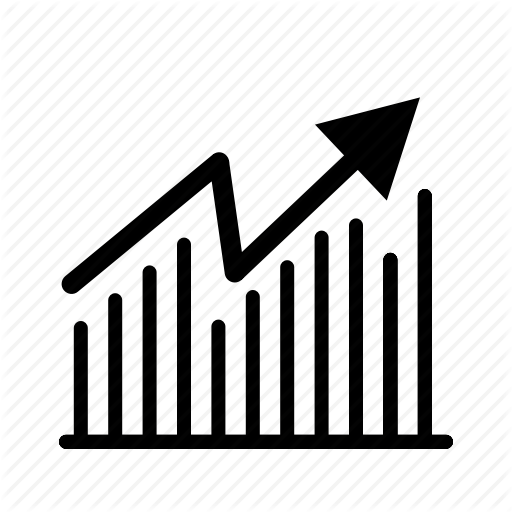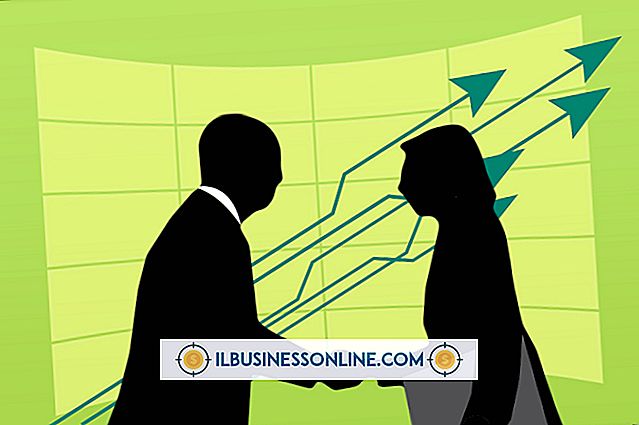Sådan krypteres og dekrypteres en fil

Kryptering af filer på din computer hjælper med at sikre dine data mod uautoriseret adgang. Microsoft Windows har den indbyggede evne til at kryptere filer og mapper på dine harddiske og flytbare medier ved hjælp af dens krypteringsfilsystem. Ved hjælp af dialogboksen Avancerede attributter for en fils egenskaber kan du kryptere og dekryptere individuelle filer. EFS har mulighed for at oprette sikkerhedskopier af dine krypteringscertifikater og nøgler - så du ikke mister adgangen til vigtige filer.
Sådan krypteres en fil i Windows
1.
Tryk på "Windows-E" på tastaturet for at åbne Windows Stifinder.
2.
Naviger til den mappe, hvor filen du ønsker at kryptere er placeret.
3.
Højreklik på filnavnet og klik på "Egenskaber".
4.
Klik på knappen "Avanceret ..." under afsnittet Attributter på fanen Generelt.
5.
Markér afkrydsningsfeltet ud for "Krypter indhold til sikre data" under afsnittet Komprimer eller krypter attributter, og klik derefter på knappen "OK".
6.
Klik på knappen "OK". En dialogboksen Krypteringsadvarsel vises.
7.
Klik på knappen ved siden af "Krypter kun filen" for at kryptere den enkelte fil, og klik derefter på "OK" for at afslutte.
Sådan dekrypteres en fil i Windows
1.
Tryk på "Windows-E" på dit tastatur og navigere til placeringen af den fil, du ønsker at dekryptere.
2.
Højreklik på filnavnet og klik på "Egenskaber".
3.
Klik på knappen "Avanceret ..." på fanen Generelt under afsnittet Attributter.
4.
Fjern markeringen i afkrydsningsfeltet ud for "Krypter indhold til sikre data", og klik derefter på knappen "OK".
5.
Klik på "OK" knappen for at lukke filegenskaberne og fuldføre fil dekrypteringen.
Sådan sikkerhedskopieres dit filkrypteringscertifikat og nøgle
1.
Tryk på "Windows" -tasten på tastaturet for at åbne Windows Start-skærmen.
2.
Indtast "administrer filkrypteringscertifikater" i Søge charmen, og klik derefter på "Indstillinger."
3.
Klik på "Administrer filkrypteringscertifikater" fra søgeresultaterne for at åbne guiden Krypteringsfilsystem.
4.
Klik på knappen "Næste".
5.
Klik på knappen ved siden af "Brug dette certifikat", og klik derefter på knappen "Næste".
6.
Klik på radioknappen ud for "Sikkerhedskopiering af certifikat og nøgle nu", og klik derefter på knappen "Gennemse ..." ved siden af Backup Location.
7.
Naviger til en mappe, hvor du vil gemme dit filkrypteringscertifikat og nøgle. Indtast et navn til sikkerhedskopien i feltet ved siden af "Filnavn", og klik derefter på "Gem" knappen.
8.
Indtast en adgangskode til sikkerhedskopien i felterne ud for "Password" og "Bekræft kodeord", og klik derefter på knappen "Næste".
9.
Markér afkrydsningsfelterne ud for de mappesteder, du vil opdatere i din sikkerhedskopi. Se f.eks. "Alle logiske drev" for at opdatere alle krypterede filer på din computer med dit nuværende krypteringscertifikat og nøgle.
10.
Klik på knappen "Næste", og klik derefter på knappen "Luk" for at afslutte sikkerhedskopieringen af din EFS.
Tips
- En midlertidig version af filen gemmes ofte i overordnede mappe under filkryptering. For at øge sikkerheden anbefales det at kryptere også parentesmappen for krypterede filer.
- Oplysningerne i denne artikel gælder for computere, der kører Windows 8-operativsystemet. Det kan variere lidt eller signifikant med andre versioner eller produkter.
Advarsel
- Krypterede filer kræver, at din Windows-brugerkonto har adgang til EFS-krypteringscertifikatet og -tasten. Sikkerhedskopier dine krypteringscertifikater og nøgler til et sikkert sted, og husk din EFS-backupadgangskode for at undgå at miste adgangen til dine filer.